



/中文/

/中文/

/中文/

/中文/

/英文/

/英文/

/中文/

/中文/

/中文/
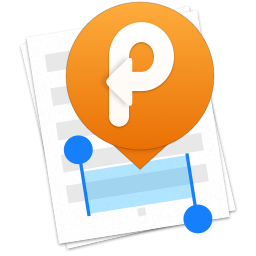
/英文/
凌云好用剪切板可谓史上最强剪贴板,可以保存剪切板历史文本(最大十万条记录),全面支持Unicode多语言特殊字符,支持带格式的word、htm文本,完美支持文本与图片,独有特色功能有连续粘贴,数据能连续粘贴并且每次自动下移一条 ,还能自动定位到下一表格位,适合粘贴大量数据,成就史上最快速的填表软件。
1.分类模板介绍
2.自动登录软件
3.批量加密、批量解密、最美妙的文本加密软件
4.超级强大的填表模式
5.网银、QQ密码输入模式
6.邮件加密、QQ加密、聊天工具加密、文本加密,无所不能的凌云好用剪切板
7.最佳的最好的密码管理软件
1.自动登录软件
先用鼠标双击第一个填表窗口(一般是用户名),当你在按下alt+/ 后,弹出自动登录菜单,选择其中一项,然后软件自动发送一组数据到随后的填表窗口,这样就可以登录了。
优点:比其他用浏览器填表的、或者用第三方软件登录的(例如无忧登录)要方便而且更灵活。
设置数据:
设置数据为自动登录设置.ini 这个文件,该设置文件按windows ini文件格式填写,自动登录设置.ini 解释:
小节名为菜单上显示名称(可任意取名,可为中文,用英文方括号 括起来),小节名最多为128个。
关键字(可任意取名,可为中文,只是一种自我标记,不是实际发送数据),关键字后面 =以后 为连续填写的登录表格数据(实际发送数据),数据可以是中文。
例如:
[家用电脑论坛]
用户名=jiayongyanglimin
密码=jiayongluntan_mima
解释:
家用电脑论坛 为小节名,用英文方括号 括起来
用户名 为关键字,没什么用处
=以后为 实际发送数据 为jiayongyanglimin当你在按下alt+/ 后(要开启自动登录菜单),在弹出菜单选择 家用电脑论坛,软件自动开始发送数据 jiayongyanglimin,自动跳一格(Tab),再发送 jiayongluntan_mima,。。。如果后面还有数据照此连续发送,也就是说可以帮你连续发送一组数据,当中自动眺格。
2.鼠标方式连续粘贴的使用方法
先导入随便一个文件
再切换到填表模式
在文件菜单中找到填表模式设置
选择 【双击后自动粘贴为有效】
选择 【双击粘贴后自动跳格并下移一条(鼠标方式连续粘贴为有效)】
注意:选择此项后会自动关闭剪切板监视,鼠标方式连续粘贴一定要关闭剪切板监视
选择 【跳格键设置(当自动跳格时)】-【Tab键】
点击表格的起始单元位
然后连续双击悬浮窗口中的条目(无需移动鼠标分毫),条目自动粘贴到表格中,并且自动跳到下一格,悬浮窗口中的条目自动下滚一行,而你的鼠标恰恰在这一行的位置上(无需移动),继续双击吧,不停地双击吧,数据源源不断地输入到表格中,类似于键盘方式的连续粘贴,这个是很好玩的,像个游戏哦!
注:15.2版本改动得非常多,尤其是书签很迷人,托盘右键菜单不再是鸡肋了(可设置为多列显示),请用户尽快升级!
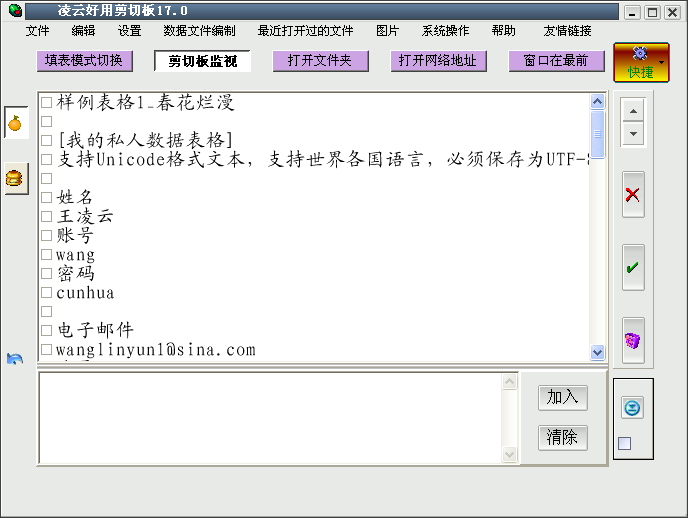

剪切板在哪里找,剪切板和剪贴板啥区别?我们在日常生活工作中,经常会用到剪切粘贴功能,虽然Windows有自带的剪切粘贴功能,但是它默认的剪切、复制和粘贴操作只能对单个数据执行,当您想移动许多数据或将这些数据保
 蘑菇云手机精灵下载v1.2.322 官方版其他应用 / 3.2M
蘑菇云手机精灵下载v1.2.322 官方版其他应用 / 3.2M
 AutoCAD 2019注册机附序列号其他应用 / 2.0M
AutoCAD 2019注册机附序列号其他应用 / 2.0M
 Suapp pro中文版v3.5.1.3 最新版其他应用 / 6.9M
Suapp pro中文版v3.5.1.3 最新版其他应用 / 6.9M
 小巧票据打印管理软件3.1 最新版其他应用 / 28.3M
小巧票据打印管理软件3.1 最新版其他应用 / 28.3M
 福建联通好莱坞会员领取软件(腾讯视频vip领取)v1.0 最新版其他应用 / 5.5M
福建联通好莱坞会员领取软件(腾讯视频vip领取)v1.0 最新版其他应用 / 5.5M
 mifare one卡操作程序v1.5 绿色中文版其他应用 / 280KB
mifare one卡操作程序v1.5 绿色中文版其他应用 / 280KB
 Axure RP10授权密钥v10.0.0 最新版其他应用 / 91KB
Axure RP10授权密钥v10.0.0 最新版其他应用 / 91KB
 谷歌云端语音识别工具下载正式版其他应用 / 2KB
谷歌云端语音识别工具下载正式版其他应用 / 2KB
 3dmax2021注册机(附激活教程)v1.0 最新版其他应用 / 62KB
3dmax2021注册机(附激活教程)v1.0 最新版其他应用 / 62KB
 Custom Resolution Utilityv1.0 免费版其他应用 / 555KB
Custom Resolution Utilityv1.0 免费版其他应用 / 555KB
 超大的wpa2破解字典其他应用 / 75.1M
超大的wpa2破解字典其他应用 / 75.1M
 Axure RP10授权密钥v10.0.0 最新版其他应用 / 91KB
Axure RP10授权密钥v10.0.0 最新版其他应用 / 91KB
 3dmax2021注册机(附激活教程)v1.0 最新版其他应用 / 62KB
3dmax2021注册机(附激活教程)v1.0 最新版其他应用 / 62KB
 Custom Resolution Utilityv1.0 免费版其他应用 / 555KB
Custom Resolution Utilityv1.0 免费版其他应用 / 555KB
 win10注册表清理修复工具下载5.18 免费版其他应用 / 10.5M
win10注册表清理修复工具下载5.18 免费版其他应用 / 10.5M
 mifare one卡操作程序v1.5 绿色中文版其他应用 / 280KB
mifare one卡操作程序v1.5 绿色中文版其他应用 / 280KB
 微信dat文件解码工具v1.0 免费版其他应用 / 58.4M
微信dat文件解码工具v1.0 免费版其他应用 / 58.4M
 蘑菇云手机精灵下载v1.2.322 官方版其他应用 / 3.2M
蘑菇云手机精灵下载v1.2.322 官方版其他应用 / 3.2M
 Suapp pro中文版v3.5.1.3 最新版其他应用 / 6.9M
Suapp pro中文版v3.5.1.3 最新版其他应用 / 6.9M
 AI脚本插件合集(75款)v7.5 最新版其他应用 / 2.8M
AI脚本插件合集(75款)v7.5 最新版其他应用 / 2.8M